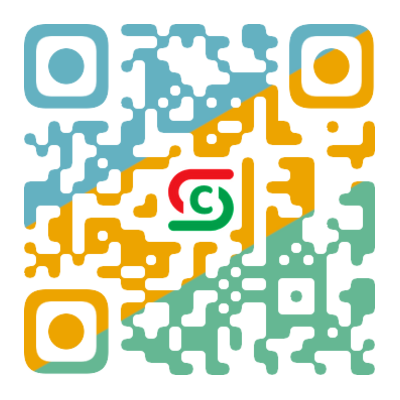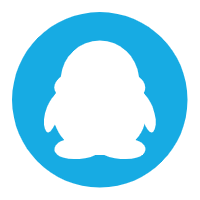WordPress 主题管理
在本章中,我们将了解主题管理。 它包括图像文件,模板,CSS样式表等,可以帮助您的网站看起来不错。 本章讨论如何在WordPress中安装,添加新的或自定义的主题。
以下是主题管理的步骤。
步骤(1) - 从信息中心中选择Appearance → Themes 。
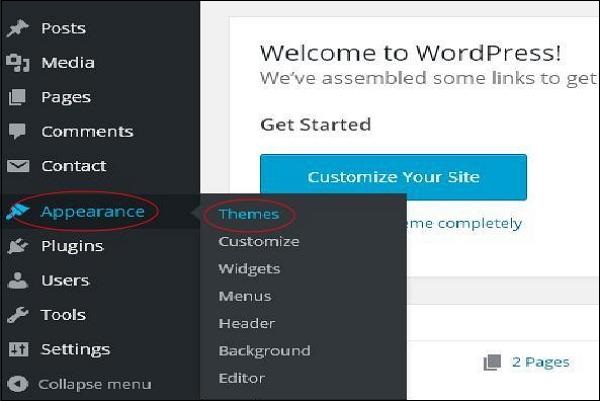
步骤(2) - 将显示以下屏幕。 将鼠标悬停在任何主题上,然后点击主题详情。
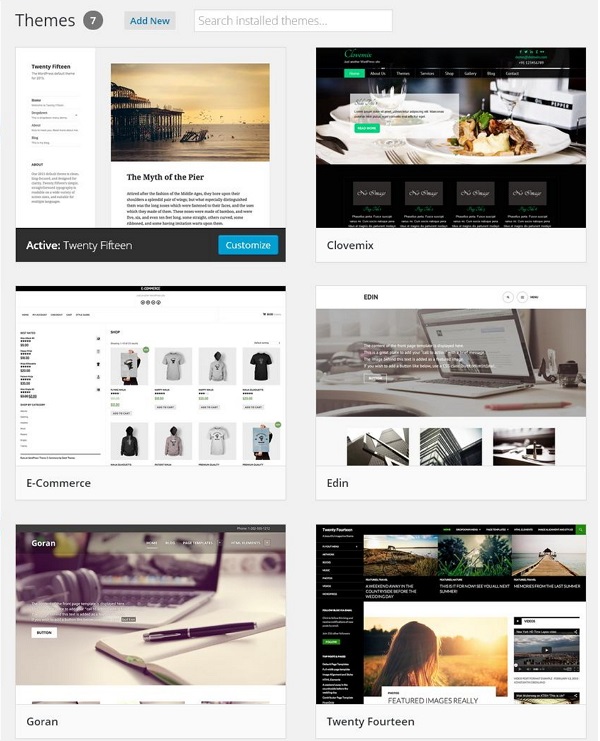
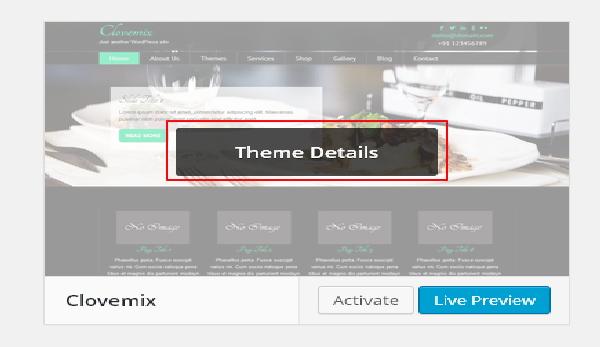
步骤(3) - 当您点击主题详细信息时,会显示以下页面。 它包括与主题相关的细节。 详细信息(如版本,说明,标签等)
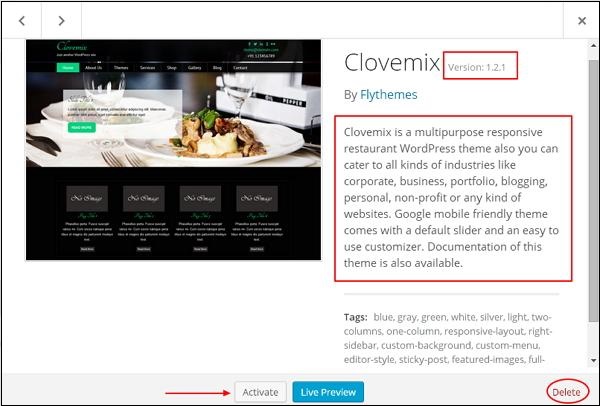
如果您要将此主题添加到您的网页/网站,然后点击激活,如果您只想查看主题,请点击实时预览。
如果你点击激活,那么你会得到一个弹出消息为 -

步骤(4) - 点击自定义。
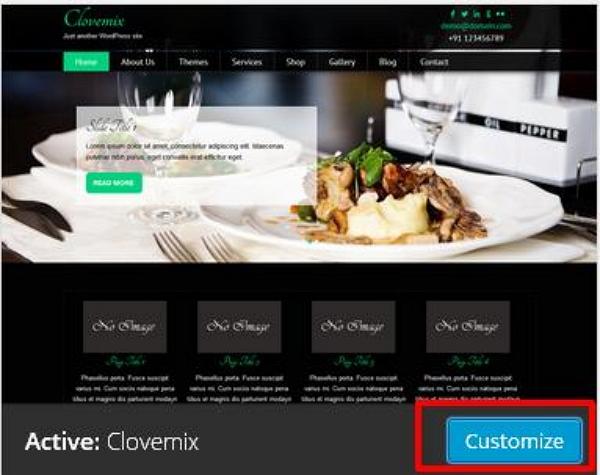
步骤(5) - 在页面的左侧,您可以自定义主题。 您所做的任何更改或您添加的任何新内容都会显示在页面的右侧。
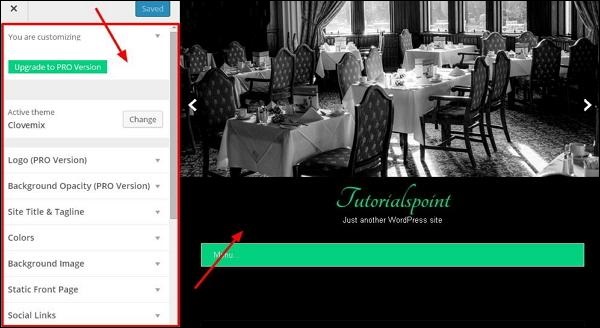
相关文档
- WP用户必看!如何让WordPress程序搭建网站更顺手?
- WordPress托管空间的关键方面:空间容量等
- WordPress SEO怎么做?5招让网站流量翻倍+避坑指南
- 如何解决WordPress后台慢问题?17个不容错过的优化技巧
- 详解WordPress分类目录和Tag标签
- 如何添加WordPress用户注销/退出链接到导航菜单
- wordpress 网站优化,WordPress网站优化代码合集...
- 什么是WordPress:世界上最大的开源CMS系统
- WordPress 和 GPL – 您需要了解的一切
- 9个常见的WordPress用户体验问题及解决这些问题的实用技巧
- WordPress安装插件的3种方法
- WordPress修改functions.php教程
- WordPress提示Briefly unavailable f...
- WordPress怎样删除特定主题或插件翻译
- WordPress修改默认分类目录方法
- WordPress为旧文章批量设置特色图
- WordPress如何使用RSS订阅
- WordPress实现整站静态化 WP2Static使用教程
- Code Snippets 在WordPress中轻松添加和管理...
- 2022年好用的WordPress极简主题推荐
上一篇: WordPress 个人档案
下一篇: WordPress 自定义主题